Obsah:
Krok 1: Pripojenie
Princíp pripojenia myši k počítaču alebo notebooku závisí od jej typu. Môže to byť káblové zariadenie, ktoré funguje cez USB (PS/2 sa už prakticky nikde nepoužíva), alebo bezdrôtové, kde je niekoľko možností.
Možnosť 1: Káblová myš
Káblové pripojenie je stále najpopulárnejšie, hoci bezdrôtové myši sa stávajú čoraz dostupnejšími a majú široký modelový rad. Ak ste si vybrali perifériu, ktorá sa pripája pomocou kábla, všetko, čo potrebujete, je nájsť voľný USB port na svojom PC alebo notebooku. Následne sa automaticky rozpozná zariadenie a nainštaluje ovládač, po čom je myš pripravená na prácu. Pre niektoré herné modely bude potrebné dodatočne stiahnuť ovládač z oficiálnej stránky výrobcu, ktorý rozširuje funkčnosť a otvára prístup k ďalším nastaveniam.
Podrobnosti: Pripojenie káblovej myši k notebooku

Možnosť 2: Bezdrôtová myš
S bezdrôtovou myšou je situácia o niečo zložitejšia, pretože pre ne výrobcovia vytvorili niekoľko rôznych typov pripojenia. Musíte určiť, ktorý typ sa používa v zakúpenej modeli, aby ste potom vedeli, ako správne vykonať pripojenie. Pochopiť všetko toto vám pomôže iný článok na našej stránke, v ktorom sú prebrané všetky typy pripojenia, takže vám zostáva len prejsť na príslušnú sekciu a riadiť sa pokynmi, ak sa vám nedarí samostatne zvládnuť zadanú úlohu.
Podrobnosti: Ako pripojiť bezdrôtovú myš k počítaču

Krok 2: Nastavenie myši
Nastavenie myši je jedným z nepovinných krokov, ktorý je potrebné vykonať iba v niektorých prípadoch. Takmer vždy sa tým zaoberajú iba vlastníci herných zariadení, pre ktoré vývojári vytvorili špeciálny softvér.Ako príklad odporúčame oboznámiť sa s článkom o nastavení myší od Logitech. To pomôže pochopiť, kde nájsť vhodný softvér, ako ho nainštalovať a aké ďalšie kroky je potrebné vykonať.
Podrobnosti: Nastavenie myši Logitech
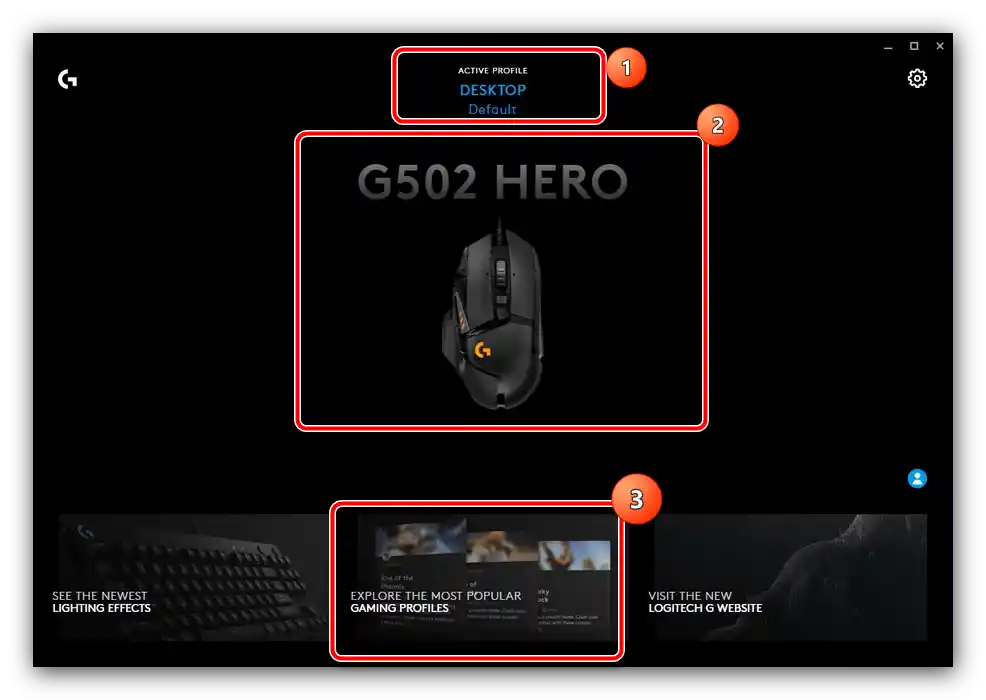
Určitý softvér, vytvorený špeciálne pre konkrétne modely herného príslušenstva, disponuje rozšírenými funkciami, z ktorých niektoré sú dokonca nečestné, pretože potláčajú spätnú väzbu v strelcových hrách alebo umožňujú zjednodušiť streľbu inými spôsobmi. Týmto sa preslávil A4Tech so svojou líniou Bloody. Nepodporujeme používanie takýchto možností, len poukazujeme na to, že existujú a niekedy sa používajú na zábavné účely počas sólového hrania, a nie v sieti.
Podrobnosti: Nastavenie počítačových myší Bloody
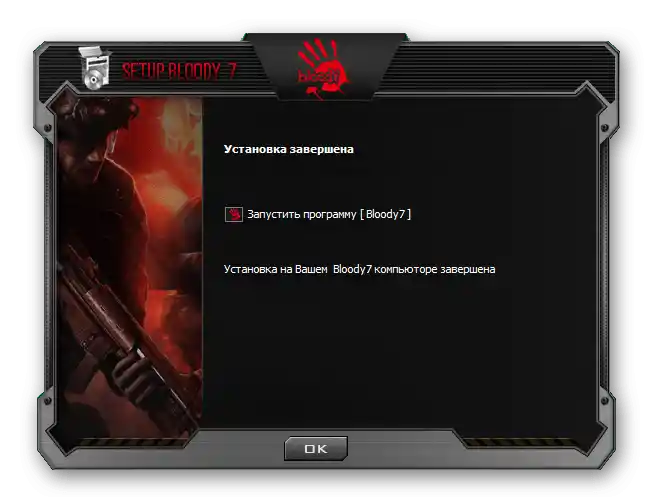
Tým používateľom, ktorí nenašli aplikáciu na nastavenie svojej myši, ale chcú zmeniť jej parametre, ktoré chýbajú v zozname štandardných v systéme Windows, môžeme odporučiť venovať pozornosť všeobecným programom, ktoré poskytujú rozšírené funkcie. Môžu premapovať klávesy alebo zaznamenať makro, ktoré sa vykoná stlačením jedného tlačidla. Prečítajte si nasledujúci materiál a vyberte si vhodný softvér, aby ste mohli začať s nastavením zariadenia.
Podrobnosti: Programy na nastavenie myši
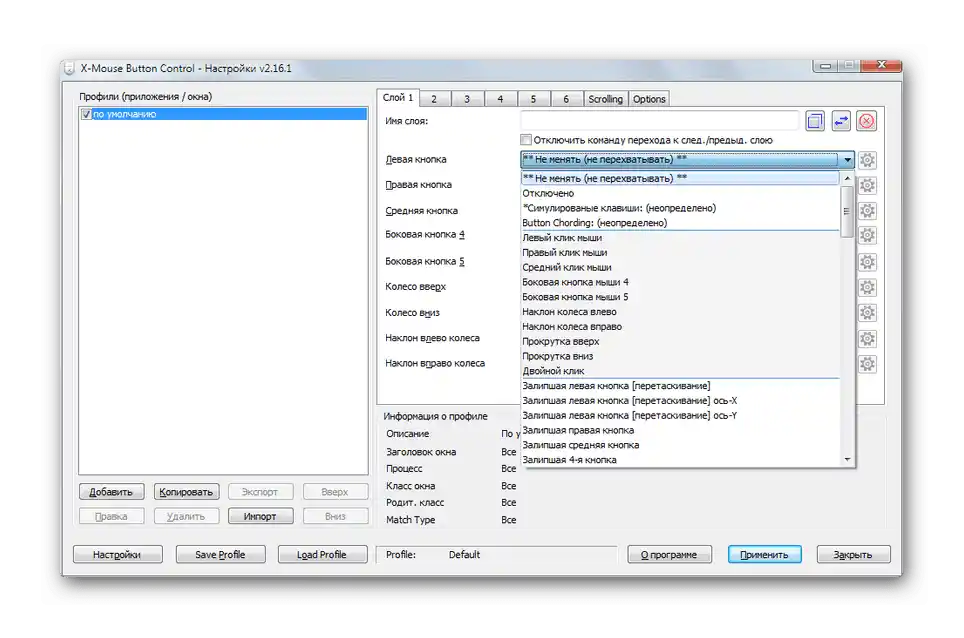
Jedna z najbežnejších nastavení, o ktorej je potrebné hovoriť podrobnejšie — zmena citlivosti myši, pretože štandardná hodnota nevyhovuje všetkým používateľom. Ak potrebujete zmeniť DPI, využite predtým nainštalovaný pomocný softvér, a ak taký chýba alebo nevyhovuje, obráťte sa na štandardné nastavenia operačného systému.
Podrobnosti: Nastavenie DPI na počítačovej myške
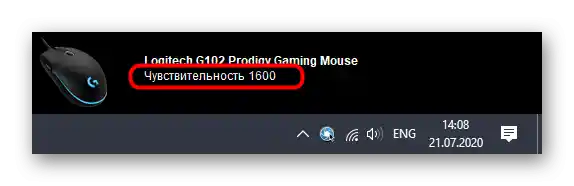
Krok 3: Kontrola myši
Tento krok je aktuálny len vtedy, keď si nie ste istí, že myš je úplne funkčná. Kontrola sa vykonáva čítaním aktuálnej frekvencie a testovaním na zasekávanie tlačidiel.Nie je potrebné sťahovať samostatné aplikácie, pretože všetky funkcie sú dostupné na špecializovaných online službách, o ktorých sa hovorí v nasledujúcom článku.
Podrobnosti: Kontrola počítačovej myši pomocou online služieb
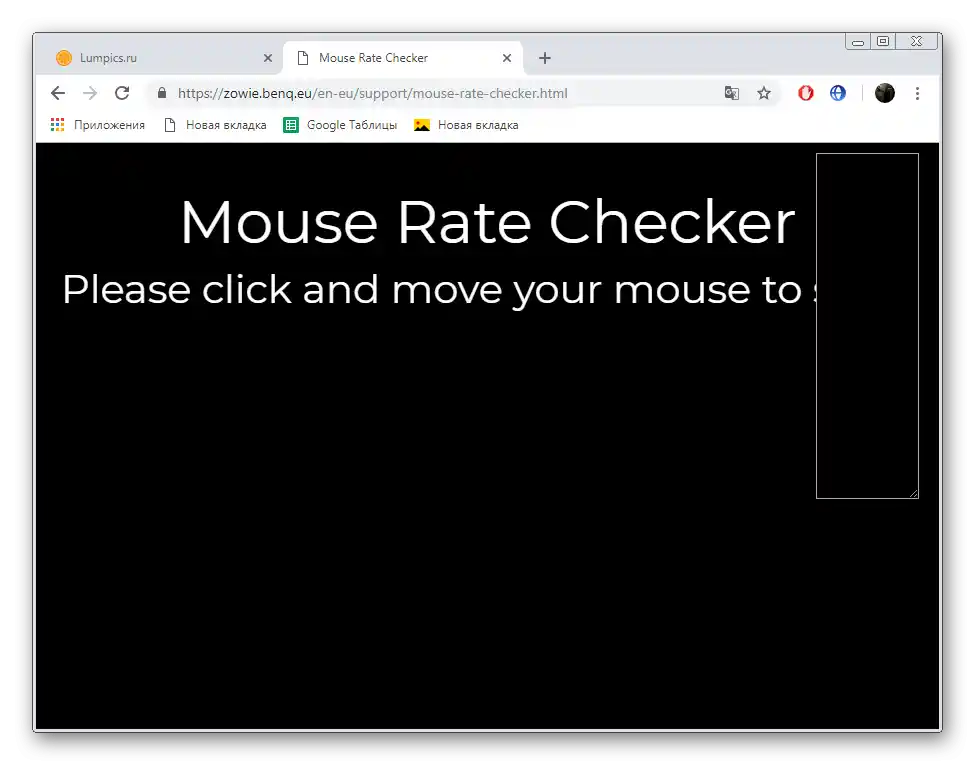
Riešenie častých problémov
Na záver si prejdeme dve najpopulárnejšie problémy, s ktorými sa stretávajú používatelia hneď po pripojení myši alebo po určitom čase jej používania. Môžete zistiť, že kurzor sa vôbec nepohybuje alebo zle reaguje na pohyby. V takýchto prípadoch prídu na pomoc rôzne metódy opravy. O nich je napísané v dvoch ďalších príručkách na našej stránke. Vyberte si tému podľa nadpisu a prečítajte si o spôsoboch riešenia tej či onej poruchy.
Podrobnosti:
Riešenie problémov s myšou na notebooku
Myš zle reaguje na pohyb po stole
